教大家win11无法打开此程序安装包怎么办
- 分类:win11 发布时间: 2021年09月12日 10:04:15
,很多用户都想知道自己是否可以升级win11系统,就去下载了微软提供的windows升级工具,但是在打开还没开始运行的时候显示我无法打开此程序安装包,相信很多人遇到这个情况都不知道怎么解决,那么我们遇到win11无法打开此程序安装包怎么办呢,一起来看看吧。
win11无法打开此程序安装包
1.首先我们进入桌面按”win+R“组合键打开运行窗口。我们在运行框中输入”services.msc“最后再点击确定。

2.然后我们在打开的服务窗口中,找到”Security Center“。

3.左键双击打开这个选项,进入窗口后,将启动类型修改为自动,在点击”应用“,然后启动。
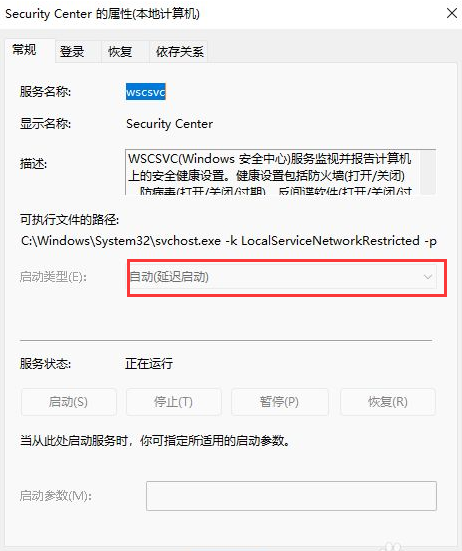
4.最后我们再点击启动,点击确定保存设置即可。
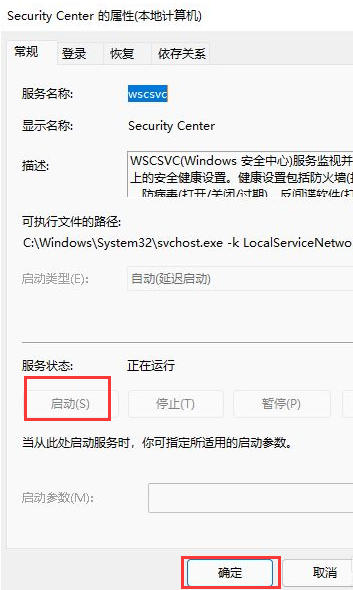
以上就是win11无法打开此程序安装包的解决方法,希望能够帮助大家。
上一篇:教大家i5怎么安装win11系统
下一篇:win11安装简体中文失败如何重装
猜您喜欢
- win11系统怎么无线投屏2021/11/19
- win11经常卡死没反应是什么原因..2022/03/08
- win11iso镜像安装方法图解2022/01/11
- 2014macpro怎么装win 11系统教程..2022/01/08
- win11任务栏颜色怎么改的步骤教程..2021/08/31
- 详解win11系统崩溃怎么修复2021/08/29
相关推荐
- win10怎么更新win11正式版 2022-04-08
- 笔记本怎么重装系统win11图文详解.. 2021-11-07
- 教你win11预览版怎么升级正式版.. 2022-01-24
- win11不停卡住死机怎么解决 2021-12-04
- 笔记本电脑更新win11黑屏的解决方法.. 2022-01-27
- win11系统怎么退回win10方法介绍.. 2021-12-10


